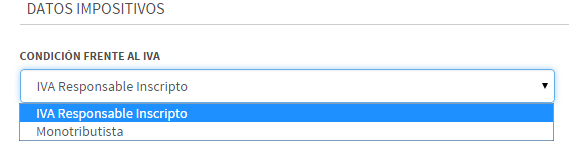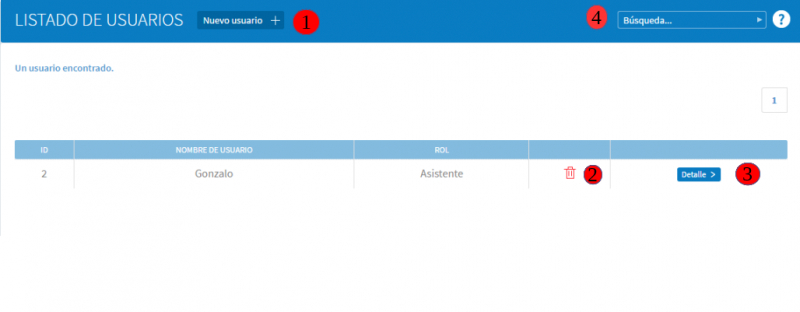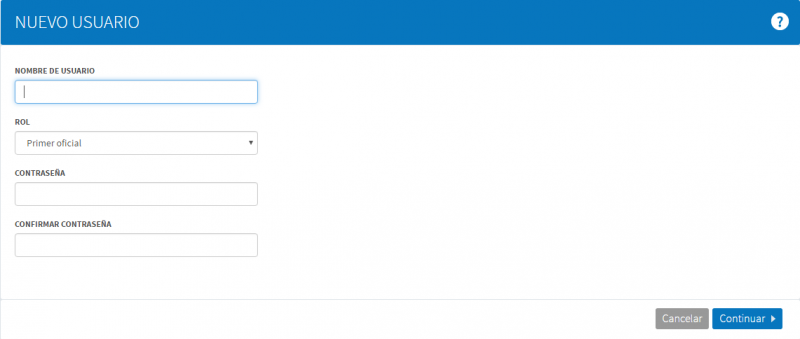Diferencia entre revisiones de «Módulo Preferencias:Ver/editar preferencias»
De Colegio de Escribanos CABA
| Línea 11: | Línea 11: | ||
:* ''CONTACTO'': aquí podrá modificar los datos para ser contactado. | :* ''CONTACTO'': aquí podrá modificar los datos para ser contactado. | ||
:* ''TALONARIOS PARA COMPROBANTES MANUALES'': aquí podrá poner los valores a partir de los cuales los comprobantes emitidos manualmente son numerados. | :* ''TALONARIOS PARA COMPROBANTES MANUALES'': aquí podrá poner los valores a partir de los cuales los comprobantes emitidos manualmente son numerados. | ||
| − | |||
| − | |||
| − | |||
| − | |||
| − | |||
| − | |||
| − | |||
| − | |||
| − | |||
== Logo == | == Logo == | ||
| Línea 29: | Línea 20: | ||
== Modelos de comprobantes para imprenta == | == Modelos de comprobantes para imprenta == | ||
:A través del link presente en la pantalla puede descargar los Modelos de facturas en formato A4. | :A través del link presente en la pantalla puede descargar los Modelos de facturas en formato A4. | ||
| + | |||
| + | == Administración de usuarios == | ||
| + | |||
| + | [[Archivo:irAListadoUsuario.png|thumb|center|800px|link=]] | ||
| + | Listado: | ||
| + | [[Archivo:UsarioListado2.png|thumb|center|800px|link=|(1) Agregar un nuevo usuario (2) Eliminar un usuario (3) Ver el detalle del usuario (4) Búsqueda de usuarios]] | ||
| + | |||
| + | Para poder agregar un nuevo usuario: | ||
| + | [[Archivo:nuevoUsario.png|thumb|center|800px|link=]] | ||
Revisión de 11:42 7 oct 2016
Contenido
Datos del escribano
- Aca puede ver los datos asociados al escribano. Tenga en cuenta que hay campos que no puede editar, de ser necesario contacte al administrador. Al dirigirse a Editar información, encontrará la siguientes secciones:
- DATOS IMPOSITIVOS: aquí podrá modificar su condición frente al IVA.
- PREFERENCIAS DE IMPRESIÓN DE COMPROBANTES: aquí podrá observar varias casillas que puede tildar/destildar de acuerdo a lo que desee que aparezca en las impresiones.
- CONTACTO: aquí podrá modificar los datos para ser contactado.
- TALONARIOS PARA COMPROBANTES MANUALES: aquí podrá poner los valores a partir de los cuales los comprobantes emitidos manualmente son numerados.
Logo
- Imagen que aparecerá en las impresiones (por ej. presupuestos) si habilita la opción MOSTRAR LOGO. La imagen se reescalará a una imagen de 152x66 pixeles, si no quiere que la imagen sea alterada cargue una de esas dimensiones.
Configuración de facturación electrónica
- Dirijase al link presente en la pantalla para habilitar su CUIT en AFIP. Puede probar si esta operación se realizó correctamente presionando el botón Verificar.
Modelos de comprobantes para imprenta
- A través del link presente en la pantalla puede descargar los Modelos de facturas en formato A4.
Administración de usuarios
Listado:
Para poder agregar un nuevo usuario: